Wahrscheinlich haben viele unserer Leser einen eigenen Blog, nutzen das Telegramm-Web oder nutzen einfach täglich bestimmte Webseiten. Für alle werden wir unterrichten So erstellen Sie Desktop-Anwendungen für eine beliebige Webseiteeinfach und schnell mit nativefier.
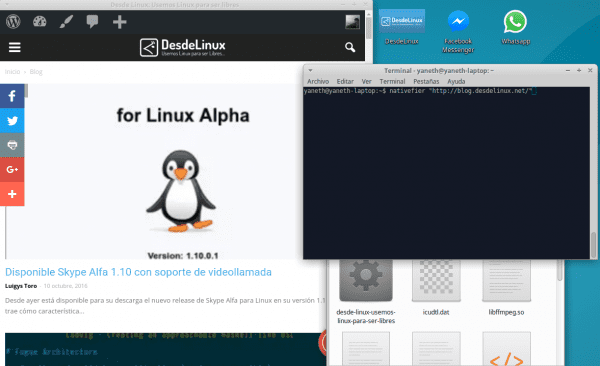
Was ist Nativefier?
Nativfier ist ein Open Source-Multiplattform-Tool, das von entwickelt wurde Jia hao Verwenden Sie JavaScript, HTML und CSS (mit Electron), um einfach und schnell Desktop-Anwendungen für jede Webseite zu erstellen.
Nativfier konzentriert sich darauf, Benutzern das Erstellen von Anwendungen mit minimaler Konfiguration zu ermöglichen, da es nicht nur das Web "umschließt", sondern auch das Symbol und den Namen der Anwendung automatisch identifiziert.
Seine Entwicklung war inspiriert davon, wie nervig es sein kann, sich ändern zu müssen ⌘-tabo alt-tab und führen Sie ständige Suchen in vielen Registerkarten durch, wenn Sie mit Seiten arbeiten, die wir häufig wie verwenden Facebook Messenger.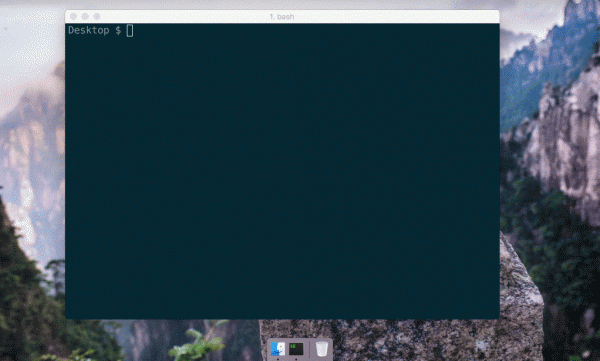
Wie wird Nativefier installiert?
Um Nativefier zu installieren, müssen wir installiert haben Node.js 4.0 oder höher, dann führen wir in unserer Konsole aus:
$ npm installiere nativefier -g
Wie erstelle ich eine Desktop-Anwendung mit Nativefier?
Erstellen Sie eine Desktop-Anwendung einer beliebigen Webseite mit Nativfier Es ist sehr einfach, es reicht aus, sich in dem Verzeichnis zu befinden, in dem wir die Anwendung speichern möchten, um den folgenden Befehl zu erstellen und auszuführen:
$nativefier „https://blog.desdelinux. Net"
Nativfier Es bestimmt den Namen der verketteten Anwendung, den Namen des Webs, sein Betriebssystem und seine Architektur. Wenn Sie den Anwendungsnamen auswählen möchten, können Sie dies tun, indem Sie das angeben --name "Medium"wie es im folgenden gezeigt wird.
$nativefier --name "DesdeLinux" „https://blog.desdelinux. Net"
Wenn Sie die Anwendung zum Menü Ihrer Distribution hinzufügen möchten, müssen Sie eine Datei erstellen .desktop en /home/$USER/.local/share/applications Platzieren Sie Folgendes (ändern Sie das Verzeichnis für das entsprechende):
[Desktop Entry]
Comment=Aplicación de Escritorio DesdeLinux creado con nativefier
Terminal=false
Name=DesdeLinux
Exec=/the/folder/of/the/DesdeLinux/DesdeLinux
Type=Application
Icon=/the/folder/of/the/DesdeLinux/resources/app/icon.png
Categories=Network;
Ich hoffe, Sie genießen Ihre eigenen Desktop-Anwendungen, die Seiten, die Sie am häufigsten verwenden.
Ich wünschte, etwas wäre verstanden worden.
Ich war immer beeindruckt von der Unfähigkeit von Menschen, die Texte aus der Informatik schreiben, zu erkennen, dass das, was sie schreiben, nicht das ist, was sie zu schreiben glauben. Was aus dem, was sie schreiben, verstanden werden kann, entspricht überhaupt nicht dem, was sie verstehen wollen.
Es werden viele Versuche und Irrtümer erforderlich sein, um herauszufinden, was gemeint war und was daher die richtige Interpretation dieses Artikels ist.
Wissen Sie, was eine Anwendung ist? Wenn die Antwort "Ja" lautet, können Sie mit nativefier eine native Anwendung für eine beliebige Website erstellen. Das heißt, die Website wird in einem Fenster zusammengefasst, auf das Sie unabhängig über das Anwendungsmenü zugreifen können oder Desktop ...
Ich habe den Artikel mit einem GIF-Bild aktualisiert, um sicherzustellen, dass Sie den Zweck der Anwendung besser verstehen http://i2.wp.com/blog.desdelinux.net/wp-content/uploads/2016/10/nativefierExample.gif
Verschwenden Sie sich nicht ... Sie sollten nicht wissen, was eine "Anwendung" ist, geschweige denn, was das Wort "Web" bedeutet.
nicht viel weniger, dass Linux hier gelandet wäre
Aber was nützt es auf einem Desktop oder Laptop? Welcher Sinn? Ich verstehe nicht viel, vielleicht entgeht mir etwas ...
Für jeden Computertyp wurde der Artikel mit einem GIF-Bild aktualisiert, damit Sie den Zweck der Anwendung besser verstehen http://i2.wp.com/blog.desdelinux.net/wp-content/uploads/2016/10/nativefierExample.gif
Stellen Sie klar, dass es nur auf einem Tischcomputer funktioniert ... solange der Tisch 4 Beine hat.
Es funktioniert nicht mit runden Tischen. channnn
Sie sind ein Linux-Benutzer und auch ein WhatsApp-Benutzer. Im Gegensatz zu Windows und Mac gibt es keine native Anwendung. Daher müssen Sie Ihren Browser öffnen und WhatsApp Web aufrufen. Mit dieser Anwendung können Sie Ihre eigene «native WhatsApp-Anwendung» ohne erstellen ständig zwischen den Registerkarten wechseln.
Übrigens, guter Beitrag, ich war begeistert von dieser Anwendung, damit ich Whatsie in Archlinux loswerden kann
Was für ein guter Artikel und übrigens sehr klar
2 Dinge:
1: In welchem Verzeichnis installieren Sie?
2: Welchen Motor benutzt du? Ich frage, weil mich das für Netflix und Crackle interessiert.
Prost…!!!
Sorry Bruder, aber mit Netflix funktioniert es nicht für mich. Es gibt einen Fehler im Zusammenhang mit widevinecmd, der es mir nicht erlaubt, etwas zu reproduzieren. Im Browser funktioniert es perfekt. Kennen Sie eine Lösung?
Guter Artikel, aber es fehlten die Bilder, um verstehen zu können (das GIF konnte ich nicht sehen, weil meine Verbindung langsam ist und es beim Herunterladen stecken bleibt)
Dieser Artikel hat mir sehr gut gefallen! Ich wollte das schon lange machen ... eine Webseite auf dem Dock lassen. Ich werde es genehmigen!
Sehr guter Artikel ... danke.
Wenn die Anwendung erstellt wird desdelinuxWarum heißt es in der .desktop-Datei Wassap?
Korrigiert, in diesem Fall muss tatsächlich der Name der Anwendung enthalten sein DesdeLinux (Obwohl es in diesem Fall immer noch funktioniert, ist das Einzige, was einen falschen Namen hat)
Es funktioniert und ist sehr einfach zu bedienen, getestet mit Telegramm Web. Ich füge hinzu, dass nach der Installation des Natifier, wenn er ausgeführt wird, um ein Web zu kapseln, 40 ~ 42 MB entsprechend Electron heruntergeladen werden, aber nichts, was die Verwendung des Befehls erschwert (Vorsichtsmaßnahmen bei langsamer Verbindung treffen)
nativefier «https://web.telegram.org» –name «Telegramm»
Herunterladen von electronic-v1.1.3-linux-x64.zip
[===========================================>] 100.0% von 40.4 MB (210.13 kB / s)
Interessant. Obwohl ich nicht viel Sinn sehe, eine Anwendung zu installieren, die genau dasselbe mit Google Chrome oder Chromium tun kann, wird es meines Erachtens diejenigen geben, die diese Option bevorzugen. Es lebe die Wahlfreiheit.
Ausgezeichnet…. gute Arbeit …… es ist sehr nützlich und übrigens und es wird zu 100% verstanden
Hallo
Ich habe Ubuntu 16.04.1
Es ist der gleiche Fortschritt
Oder Sie können Chrome oder Chromium installieren und dasselbe tun, ohne andere Dinge zu installieren. Ich meine, nichts weiter als.
Ich habe alle Schritte ausgeführt, um von meinem Desktop aus auf Evernote zuzugreifen. Alles wurde richtig gemacht. Aber kein Fall von Start. Die ausführbare Datei wird nicht gestartet. Whyeeeeee ???? Was habe ich getan um das zu verdienen?
npm install -g nativefier
loadDep: semver → headers ▀ ╢█████████████◦◦◦◦◦◦◦◦◦◦◦◦◦◦А░ ░ºCººººº╟
Motor warnen Braten@0.13.1: gesucht: {«Knoten»: »> = 4.6 ″} (aktuell: {« Knoten »:» 4.2.6 ″, »npmloadDep: UUID → Cache hinzufügen ▀ ╢███████████ ███ºCººººººººººººººººººººººººººººººººººº
WARN-Engine hawk@6.0.2: gesucht: {«Knoten»: »> = 4.5.0 ″} (aktuell: {« Knoten »:» 4.2.6 ″, »npnpm WARN checkPermissions Fehlender Schreibzugriff auf / usr / local / lib / node_modules / nativefier
npm WARN checkPermissions Fehlender Schreibzugriff auf / usr / local / lib / node_modules
/ Usr / local / lib
nativefier@7.5.4
npm ERR! Linux 4.8.0-53-generisch
npm ERR! argv "/ usr / bin / nodejs" "/ usr / bin / npm" "install" "-g" "nativefier"
npm ERR! Knoten v4.2.6
npm ERR! npm v3.5.2
npm ERR! Pfad / usr / local / lib / node_modules / nativefier
npm ERR! Code EACCES
npm ERR! Fehler -13
npm ERR! Syscall-Zugriff
npm ERR! Fehler: EACCES: Berechtigung verweigert, Zugriff auf '/ usr / local / lib / node_modules / nativefier'
npm ERR! bei Fehler (native)
npm ERR! {[Fehler: EACCES: Berechtigung verweigert, Zugriff auf '/ usr / local / lib / node_modules / nativefier']
npm ERR! errno: -13,
npm ERR! Code: 'EACCES',
npm ERR! syscall: 'access',
npm ERR! Pfad: '/ usr / local / lib / node_modules / nativefier'}
npm ERR!
npm ERR! Bitte versuchen Sie erneut, diesen Befehl als root / Administrator auszuführen.
npm ERR! Bitte fügen Sie jeder Supportanfrage die folgende Datei bei:
npm ERR! /home/juanka/npm-debug.log
Ich bekomme diesen Fehler